修理 0xc00d3e8c: 専用アプリと一般的な方法を搭載
エラーコードが発生する 0xc00d3e8c 特にそのような問題について知らない場合は、イライラするかもしれません。この記事では、この問題を解決する方法と、このエラーの根本原因を説明します。ビデオの問題を解決できる特殊なアプリケーションについてのガイドが表示されます。また、サードパーティのアプリケーションをダウンロードせずにこの問題を解決したい人のために、この問題を解決する一般的な方法にも取り組みます。含まれている手順と方法は直接的で、非常に理解しやすいです。詳細については、以下の内容をお読みください。
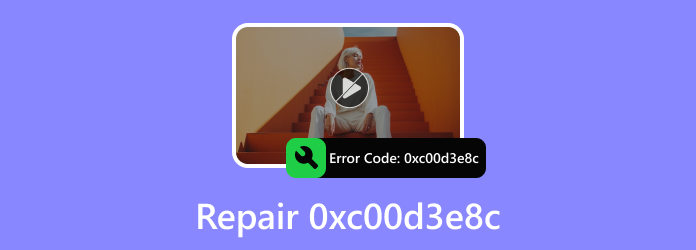
パート 1. エラー コード 0xc00d3e8c とは何ですか?
エラー コード 0xc00d3e8c は Windows Media Player に関連する特定のエラーで、メディア ファイルを再生しようとすると発生します。再生の問題は、コーデックの問題、ファイルの破損、または他のソフトウェアとの競合によって発生します。原因もたくさんありますが、最も一般的なものは次のとおりです。 メディア ファイルが破損していると、ファイルが不完全なためにこのようなエラーが発生する可能性があります。また、特定のサードパーティ製アプリまたはプラグインがこの問題を引き起こし、Windows Media Player の機能に干渉する可能性があります。最後に、オペレーティング システム内の隠れた問題が Windows Media Player のパフォーマンスに影響を与える可能性があります。
パート 2. エラーコード 0xc00d3e8c を修正する最良の方法
Tipard FixMP4 ビデオ修復 は、問題のあるビデオを修正できる特殊なアプリケーションです。サンプリングビデオを使用して壊れたビデオを修正する強力な機能が組み込まれています。シンプルで直感的なユーザー インターフェイスと組み合わせることで、このアプリケーションはまさにプロフェッショナルな印象を与えます。 Tipard FixMP4 は Windows と Mac で利用でき、Android と iOS デバイスに対応します。このアプリケーションは、デバイス上で利用可能なすべてのリソースを最大限に活用して、可能な限り最高の製品品質を出力します。以下の手順を読んで、アプリを効率的に使用する方法を学びましょう。
ステップ 1アプリの取得と起動
最初のステップはアプリをダウンロードすることです。以下のダウンロードボタンをクリックしてください。インストールして起動します。アプリを起動するには、デスクトップに移動し、アプリのショートカット アイコンをクリックします。
ステップ 2壊れたビデオをインポートする
次に、壊れたビデオをインポートします。壊れたビデオをインポートするには、大きなアイコンをクリックします + アプリウィンドウの左側にあるボタン。クリックするとドキュメント ウィンドウが開き、ファイルを参照できます。ビデオを選択してインポートします。
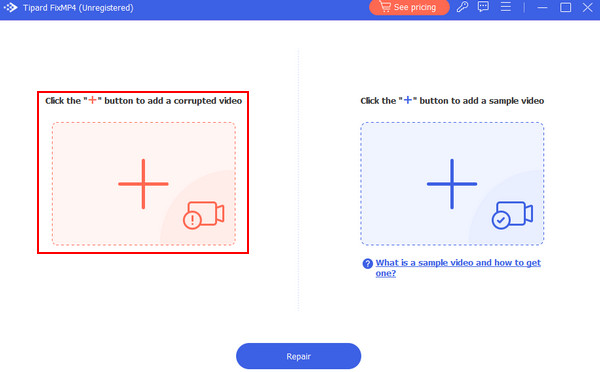
ステップ 3サンプルビデオのインポート
次に、サンプルビデオをインポートします。大きなアイコンをクリックしてそれを実行します + アプリウィンドウの右側にあるボタンをクリックします。これにより、ドキュメント ウィンドウが開き、ファイルを参照できるようになります。サンプルビデオを選択してインポートします。
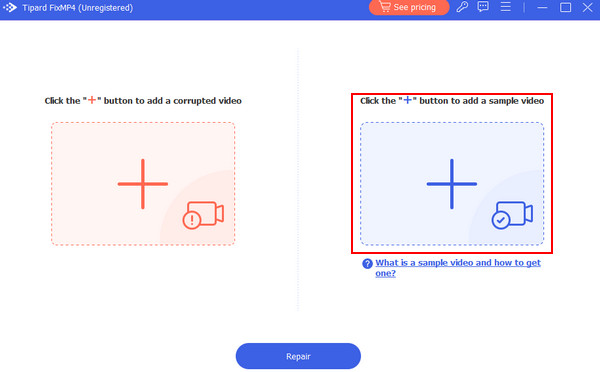
ステップ 4ビデオを修復する
重要なファイルをインポートしたら、修復を開始できます。クリック 修理 +ボタンの下にあるボタン。修復されたビデオはアプリのデフォルトのディレクトリに保存されます。
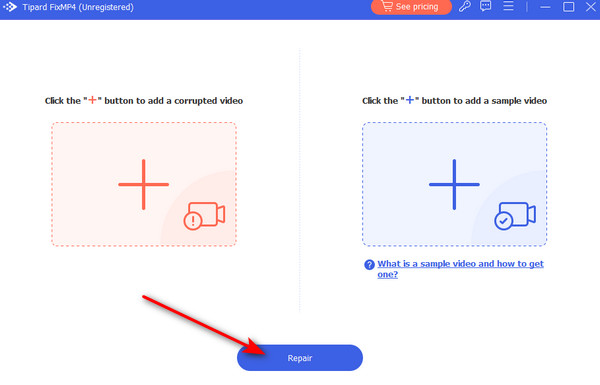
パート 3. エラーコード0xc00d3e8cを修正する一般的な方法
Windows MediaPlayerを更新する
Windows Media Player が最新であることを確認してください。 Microsoft は、既知の問題を修正するパッチまたはアップデートをリリースします。 Windows Media Player を開いて、 カスタマーサービス メニューバーの 更新を確認.
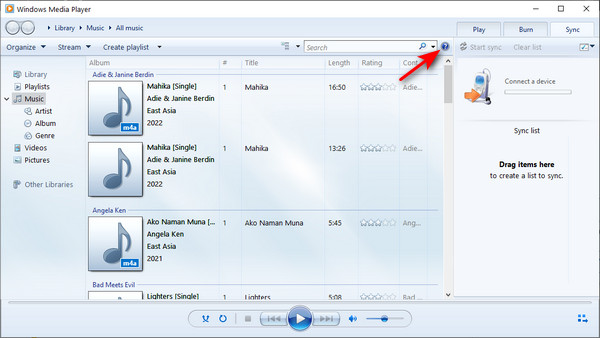
コーデックの問題を確認する
再生しようとしているファイルが Windows Media Player でサポートされていることを確認してください。そうでない場合は、正常に再生するために追加のコーデックをインストールする必要がある場合があります。通常、この問題の解決に役立つコーデック パックをオンラインで見つけることができます。あるいは、メディア形式をサポートする別のメディア プレーヤーでファイルを再生することもできます。
デバイスドライバーを更新する
サウンド カードとグラフィック カードのドライバーが最新であることを確認してください。ドライバーが古いと、メディアの再生に問題が発生する場合があります。メーカーの Web サイトにアクセスしてドライバーを更新できます。
システムアップデートを確認する
オペレーティング システムが完全に更新されていることを確認してください。システム アップデートには Windows Media Player のコーデック パックが含まれる場合があります。これは、最新の形式タイプを含むビデオの再生に役立ちます。更新するには、次の場所にアクセスしてください 設定 > 更新とセキュリティ > Windows Updateの.
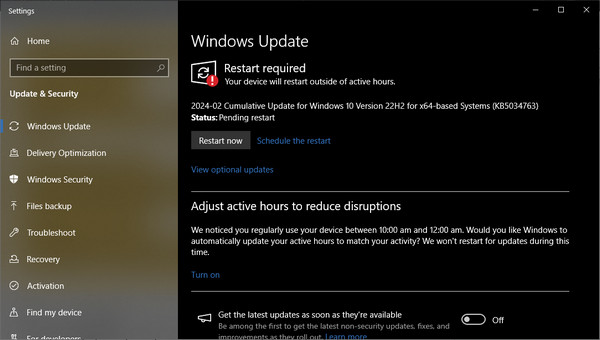
破損したファイルをチェックする
アクセスしようとしているビデオ ファイルが破損しているか不完全である場合、Windows Media Player でエラーが発生する可能性があります。別のメディア ファイルを再生して確認し、問題が解決しないかどうかを確認します。破損したファイルは、Tipard FixMP4 アプリケーションを使用して修復できます。
拡張読書:
Windowsでビデオエラーコード5xc0d00cbを修正する36つの最良の方法
エラー0xc00d36e5ビデオを簡単な方法で再生できない問題を修正する
パート 4. エラー コード 0xc00d3e8c に関するよくある質問
mp4 0xc00d3e8cとは何ですか?
Windows のエラー コード 0xc00d3e8c は、MP4 ファイルの再生の問題を示しています。ファイルの破損やプレーヤーの互換性が原因である可能性もあります。プレーヤーとドライバーを更新し、いくつかのコーデック パックをインストールし、破損をチェックすることでトラブルシューティングできます。
メディア プレーヤーでサポートされていないエンコード設定を修正するにはどうすればよいですか?
メディア プレーヤーでサポートされていないエンコード設定を修正するには、プレーヤーを更新し、ファイルをサポートされている形式に変換し、ファイル仕様を確認します。さまざまなプレーヤーを試して、システムが更新されていることを確認してください。
コーデックなしで MP4 を再生するにはどうすればよいですか?
コーデックなしで MP4 ファイルを再生するには、VLC などのユニバーサル プレーヤー、オンライン コンバーター、HandBrake などのトランスコーディング ツールを使用するか、サポートされていない形式の場合の互換性のために Plex などのメディア サーバーを使用します。
マルウェアまたはウイルスがエラー コード 0xc00d3e8c を引き起こす可能性がありますか?
いいえ、マルウェアやウイルスがエラー コード 0xc00d3e8c を直接引き起こすことはありませんが、システム ファイルを破損することで間接的に寄与する可能性があり、マルウェアの削除とシステムの修復が必要な再生の問題が発生する可能性があります。
エラー コード 0xc00d3e8c は Windows のバージョンによって現れ方が異なりますか?
はい、エラー コード 0xc00d3e8 は Windows のさまざまなバージョンで発生します。それでも、システム構成、メディア プレーヤーのバージョン、またはコーデックのインストールがわずかに異なると、Windows でエラーがどのように表示されるかについて、トラブルシューティングの手順が異なる場合があります。
まとめ
現代においてこのような問題を経験しなければならないのは、特にお気に入りの映画を見ている最中や、古いビデオを思い出している途中の場合にはイライラさせられます。エラー コードを修正するには、この記事をもう一度読むことをお勧めします。 Windows 0 の 00xc3d8e11c.







